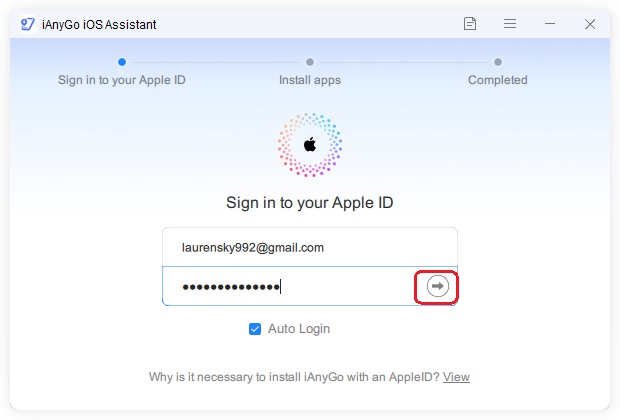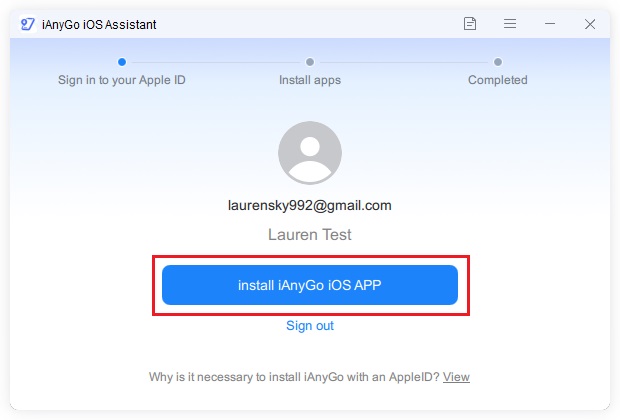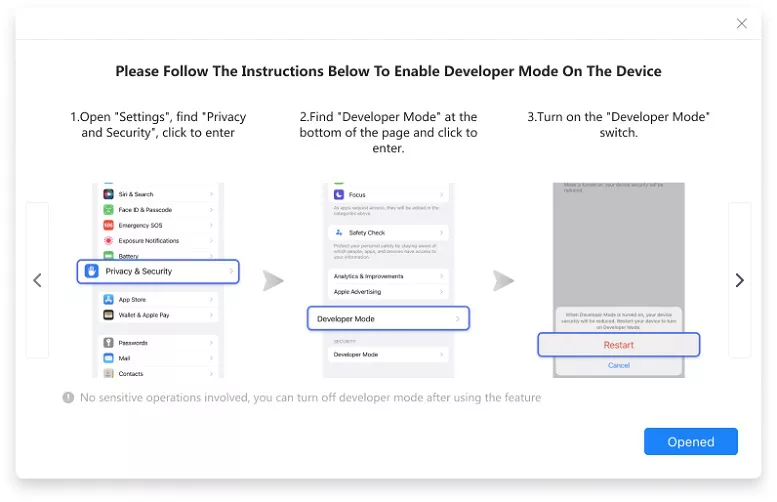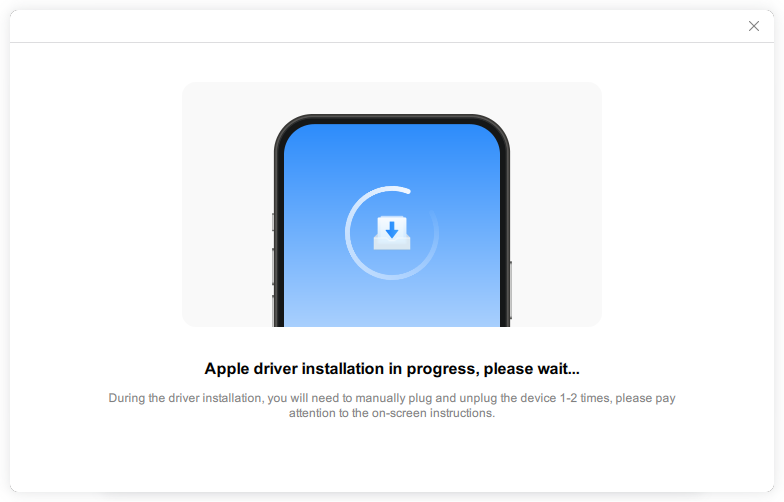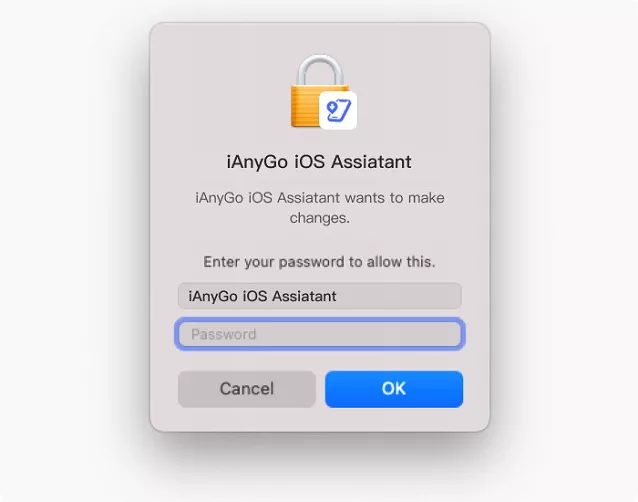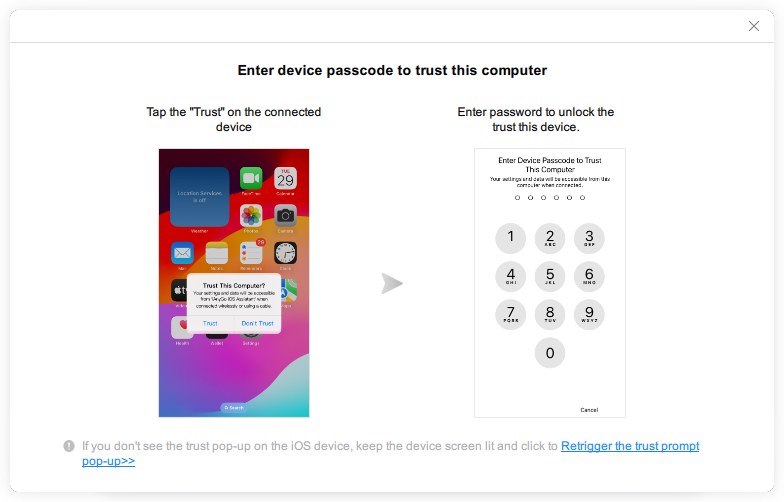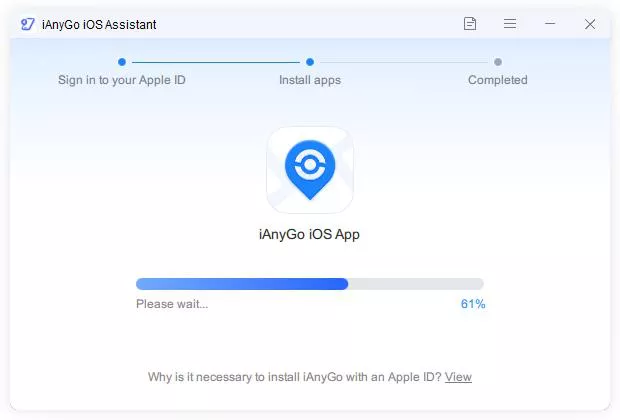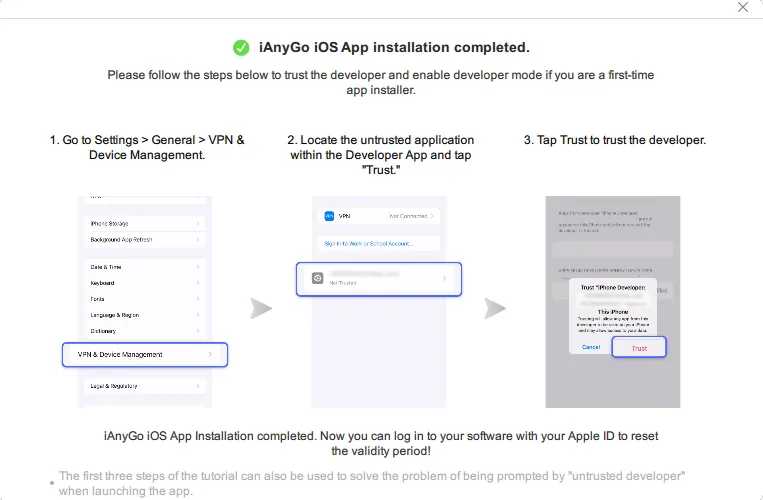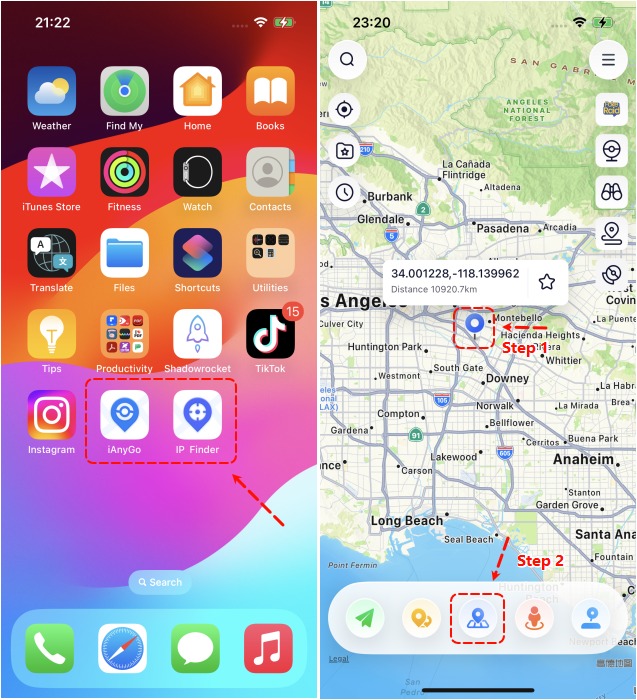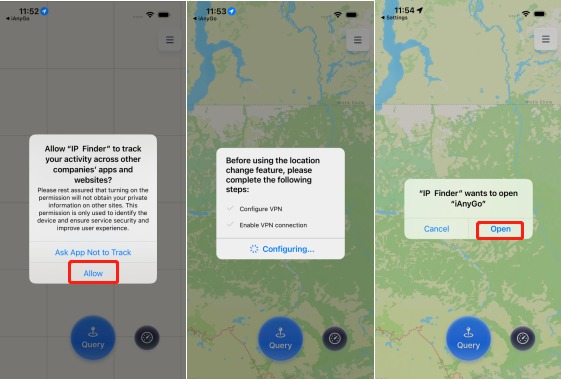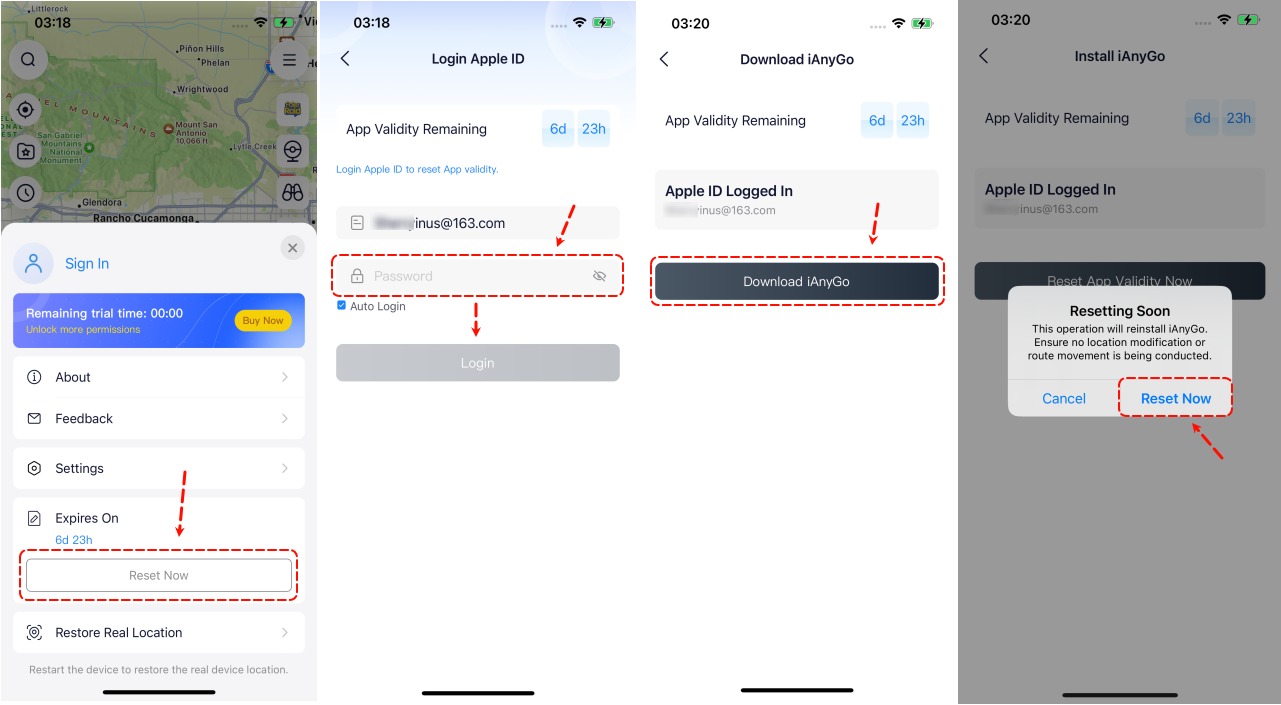-
إصلاح
ReiBoot - إصلاح نظام iOS
إصلاح أكثر من 150 مشكلة في نظام iOS دون فقد البيانات
ReiBoot - إصلاح نظام Android
إصلاح نظام أندرويد سهلاً مثل A-B-C
Tunescare - إصلاح iTunes
إصلاح 200+ أخطاء مزامنة iTunes بشكل احترافي
4DDiG Windows Boot Genius
إصلاح مشاكل الويندوز في دقائق
4DDiG Mac Boot Genius جديد
إصلاح مشاكل ماك في دقائق
4DDiG File Repair
إصلاح الصور / مقاطع الفيديو التالفة
-
نقل
iCareFone - WhatsApp Transfer
نقل WhatsApp / WhatsApp Business بين Android و iPhone
iCareFone - أداة النسخ الاحتياطي iOS المجاني
قم بعمل نسخة احتياطية من iOS مجانًا ، وقم بمزامنة iDevice و iTunes
iCareFone - Phone Data Transfer
نقل البيانات من Android إلى iPhone

iCareFone - LINE Transfer
نقل LINE بين Android و iPhone
-
الغاء القفل
4uKey - iPhone Screen Unlock
قم بإزالة رمز مرور شاشة iPhone / معرف MDM / Apple / رمز مرور وقت الشاشة
4uKey - Android Screen Unlock
أزل رمز مرور شاشة Android و Samsung FRP
4MeKey - iPhone Activation Unlock
تجاوز قفل التنشيط على iPhone / iPad / iPod touch بسرعة
4uKey - iPhone Backup Unlocker
قم بإزالة كلمة مرور النسخ الاحتياطي لـ iTunes بسهولة
4uKey - Password Manager
ابحث عن كلمات المرور المحفوظة على iPhone / iPad وقم بتصديرها بسهولة
-
استعادة
UltData - استعادة بيانات iPhone
استرجع بيانات iPhone مباشرة ، أو من نسخة iTunes الاحتياطية أو iCloud
UltData - استعادة بيانات Android
استعادة بيانات Android بدون جذر
UltData WhatsApp Recovery
استرجع البيانات من WhatsApp على Android و iPhone
4DDiG - Windows Data Recovery
استرجاع الملفات من جهاز الكمبيوتر / اللاب توب
4DDiG - Mac Data Recovery
استعادة الملفات المحذوفة على ماك
- الأدوات المساعدة
- الدعم
- المتجر